
Avaldatud
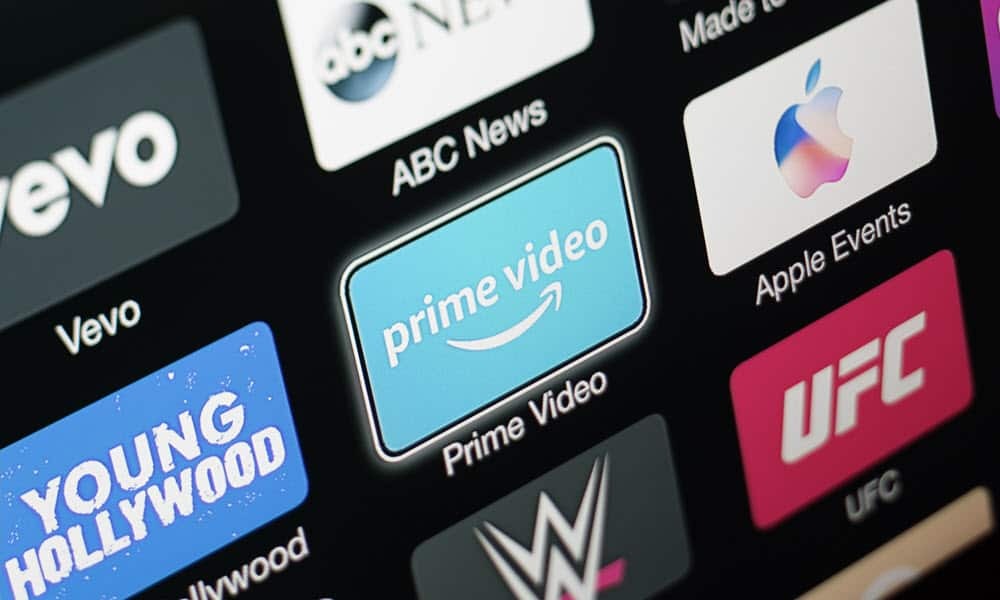
Saate Apple TV-s kuvada automaatesituse, et peatada juhuslike muusika-, telesaadete ja filmide automaatne esitamine. See juhend selgitab, kuidas.
See võib olla pisut häiriv, kui sirvimise ajal hakatakse Apple TV-s filmide ja telesaadete treilereid automaatselt esitama. Kui see juhtub, võiksite Apple TV-s videote automaatesituse keelata.
Treilerite eelvaadete eesmärk on selge – tekitada teile huvi uue filmi või saate vaatamise vastu. Sellega tegelemine võib teile siiski tüütu olla.
Kui leiate, et automaatesitus häirib teie Apple TV-s tähelepanu, saate selle käitumise allolevate juhiste abil keelata.
Kuidas Apple TV-s videoheli automaatset esitamist keelata
Telerirakenduse automaatesituse funktsioon kuvab Apple'i sisu eelvaateid. Apple TV automaatse esitamise video eelvaate osas saate teha paar asja.
Üks keelab heli, säilitades samal ajal video eelvaateid, ja teine keelab automaatse heli ja video täielikult.
Videoheli automaatse esitamise keelamiseks Apple TV-s tehke järgmist.
- Lülitage oma Apple TV sisse ja valige Seaded rakendus.
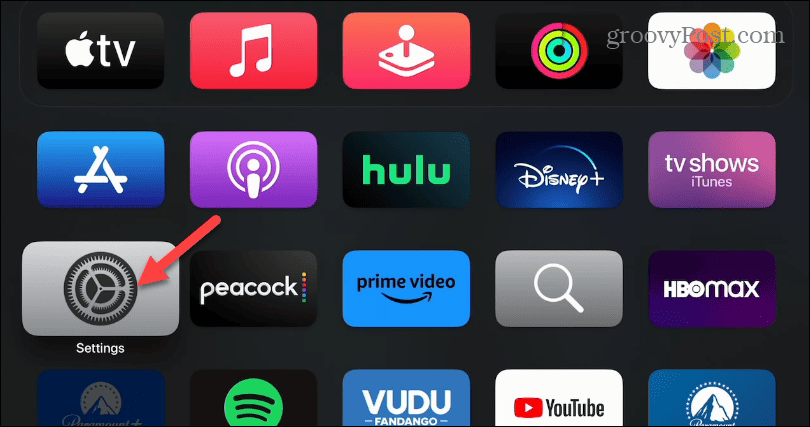
- Kerige loendis alla ja valige Rakendused.
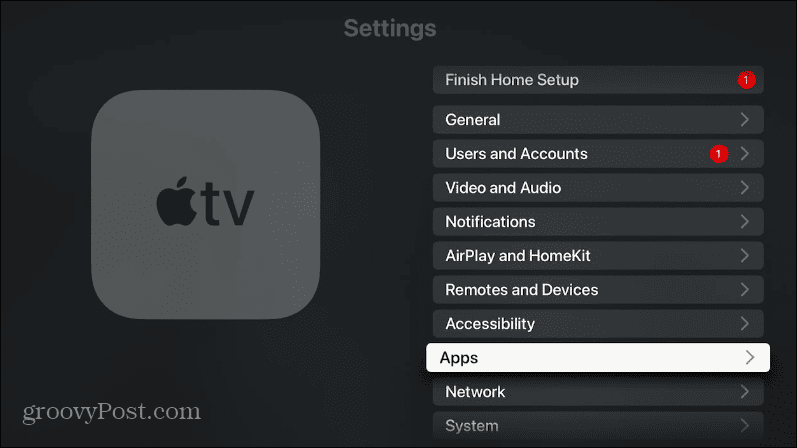
- all Rakenduse seaded jaotises valige TV rakendus.
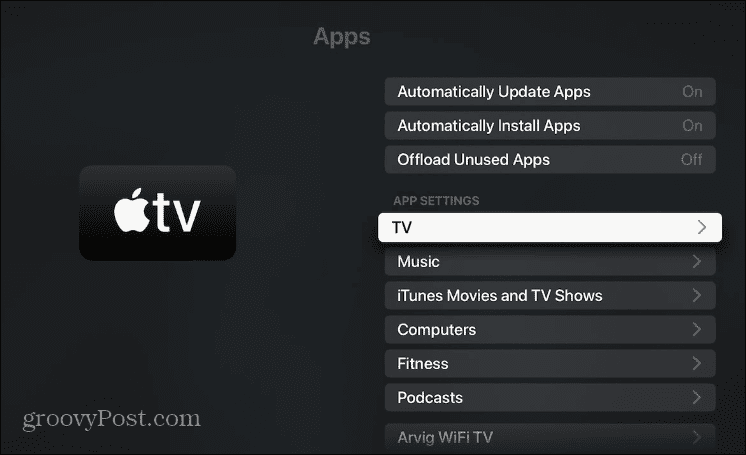
- Kerige alla ja lülitage välja Videoheli automaatne esitamine valik.
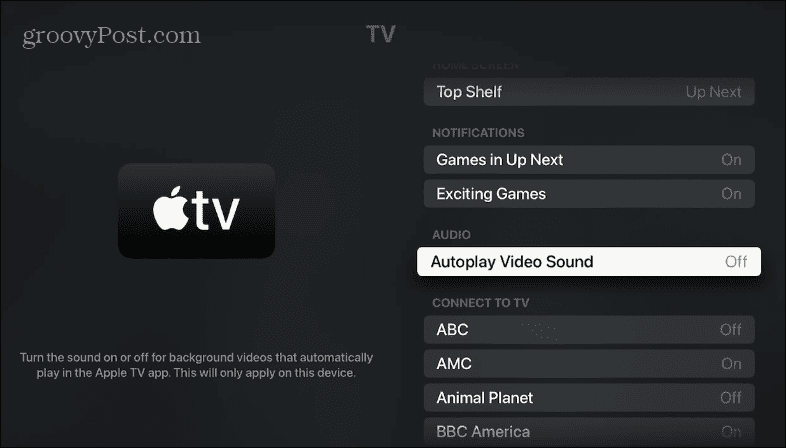
Kui olete sammud lõpetanud, kuvab Apple TV endiselt saadete eelvaateid, kuid telerist heli ei tule.
Kuidas keelata Apple TV video ja heli automaatesituse sätted
Samuti saate Apple TV-s keelata nii video kui ka heli automaatesituse seaded.
Video ja heli automaatesituse seadete keelamiseks Apple TV-s tehke järgmist.
- Ava Seaded rakendus.
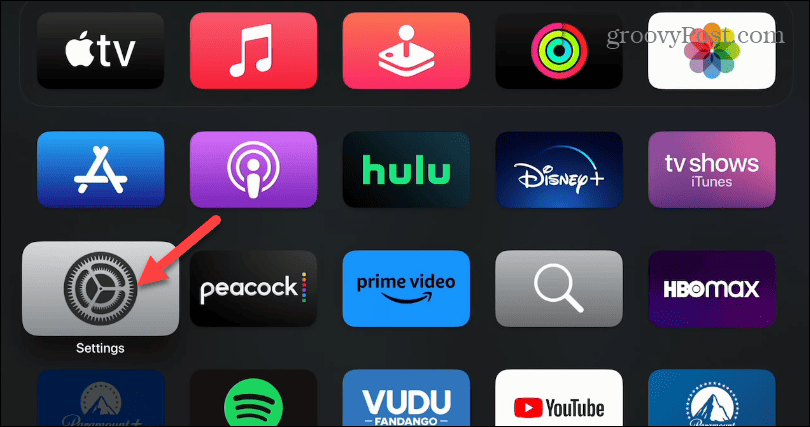
- Järgmisel ekraanil valige Juurdepääsetavus valik menüüst.
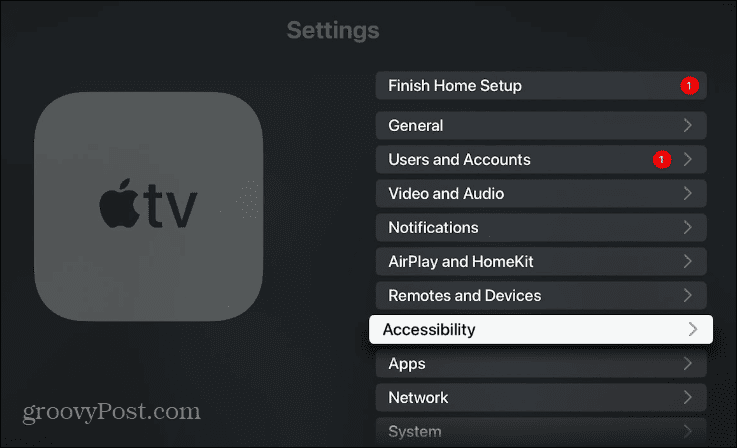
- all Nägemus jaotis, valige Liikumine.
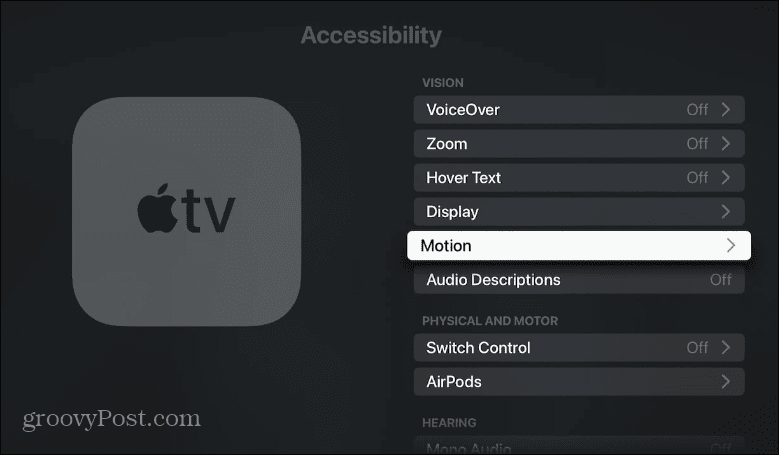
- Lülitage välja Video eelvaate automaatne esitamine valik.
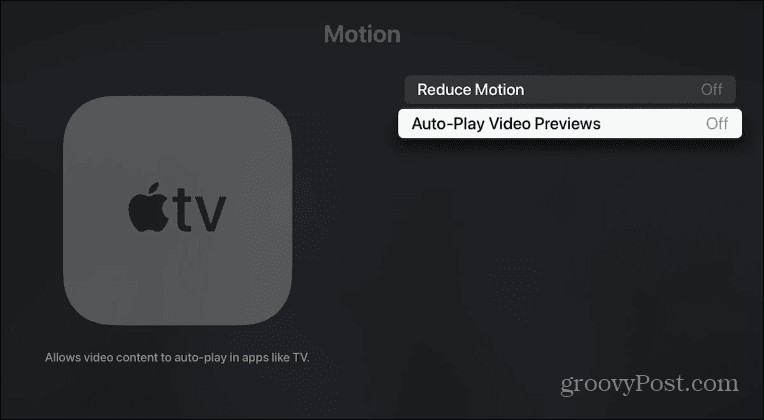
Pärast juhiste järgimist keelatakse video ja heli automaatne esitamine. Pange tähele, et igast saatest või filmist on endiselt staatiline pilt koos saate kirjeldusega. Kuid see ei hakka enam videot esitama.
Apple TV liidese seadete kohandamine
Ükskõik, kas teile ei meeldi Apple TV-st kostuvad valjud helid, kui otsite midagi vaadata või soovite automaatse taasesituse täielikult välja lülitada, saate ülaltoodud samme järgida. Kui automaatesitus on välja lülitatud, saate Apple'i saateid segamatult sirvida.
Sarnane probleem oli ka Netflixiga ja lõpuks lubas ettevõte kasutajatel seda teha lülitage automaatesitusega treilerid välja. Seda lubab ka enamik teisi peamisi voogedastusteenuseid. Näiteks saate keelake Disney Plusis automaatne esitamine.
See pole ka ainult voogedastusteenuste jaoks. Näiteks saate keelake Facebookis video automaatesitus ja ka lülitage Google Play poes automaatne esitus välja. Ja lisateabe saamiseks vaadake, kuidas automaatesitus välja lülitada muudes võrguteenustes, näiteks Apple'i rakenduste pood, LinkedIn ja YouTube.
Kuidas leida oma Windows 11 tootevõti
Kui peate teisaldama oma Windows 11 tootenumbri või vajate seda lihtsalt OS-i puhtaks installimiseks,...



